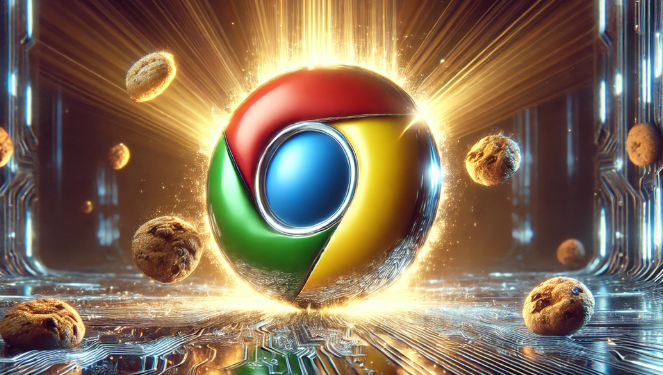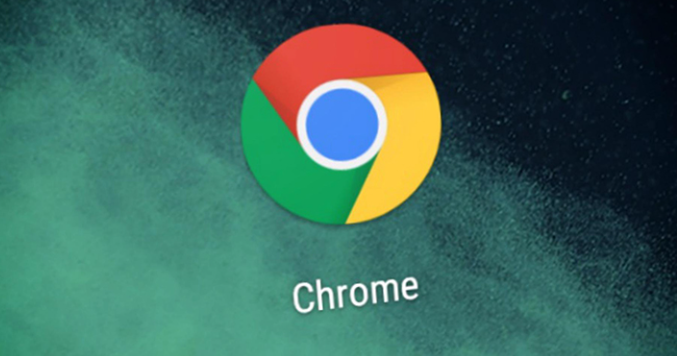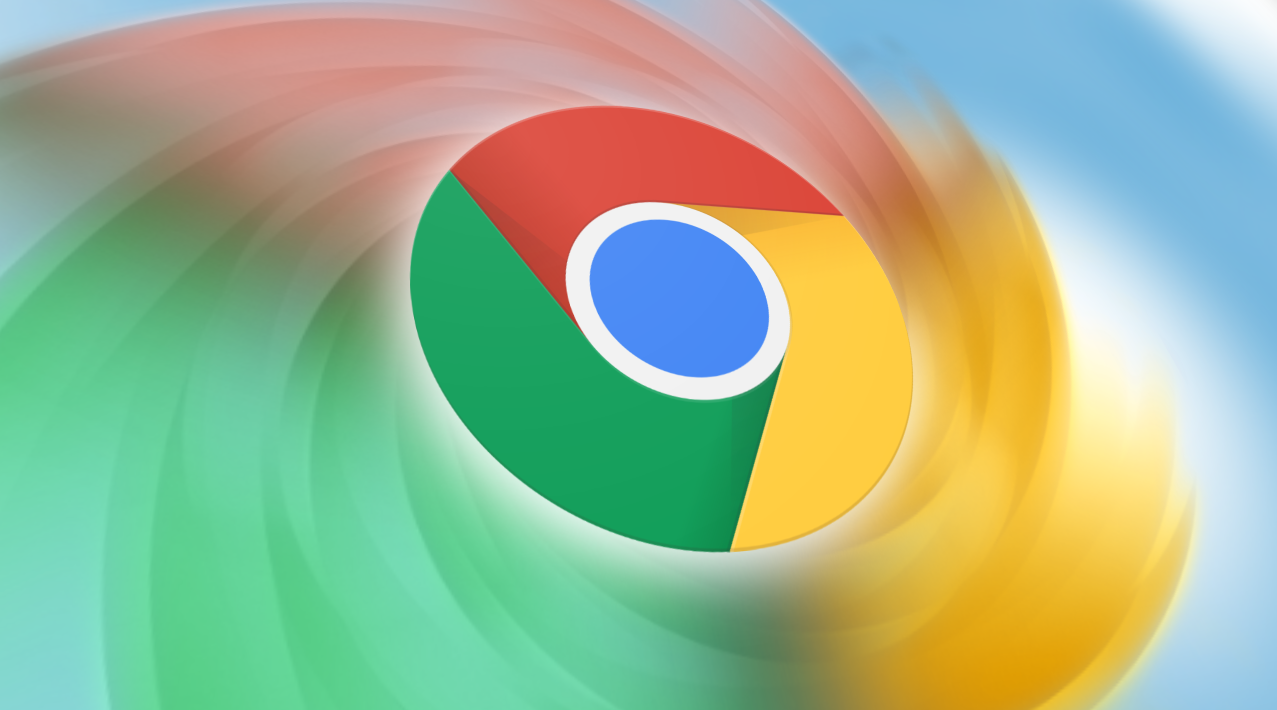谷歌浏览器书签批量管理及导入导出操作教程详解
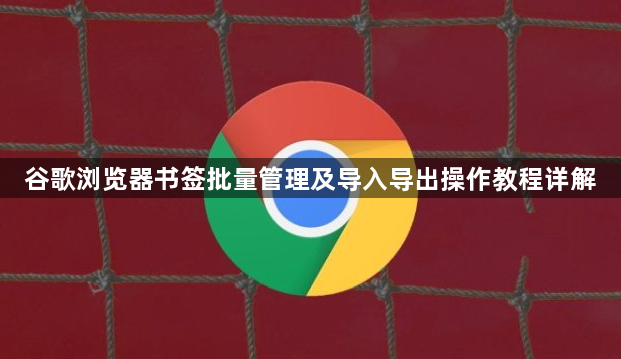
1. 导出书签操作流程
- 打开Chrome浏览器,点击右上角三个垂直点的菜单按钮,选择“书签”中的“书签管理器”。进入管理界面后,再次点击顶部右侧的“整理”图标,在弹出的下拉菜单里选择“导出书签”。系统会提示选择保存位置和文件格式(推荐HTML),选定文件夹后点击保存即可生成备份文件。此方法适用于整机的书签完整备份,确保所有分类下的链接都被包含在内。
2. 导入书签恢复数据
- 同样进入书签管理器页面,点击“整理”图标并选择“导入书签”。浏览找到之前导出的HTML文件,双击或点击“打开”按钮执行导入。等待进度条完成之后,刷新页面就能看到原有书签结构已成功还原。该功能特别适用于更换设备或重装系统时的数据迁移场景。
3. 批量整理与分类技巧
- 在书签管理器内直接拖动条目到指定文件夹实现快速归类,也可右键单击单个项目进行重命名、删除或移动操作。对于层级较深的目录,建议先创建清晰的主分类(如工作、学习),再逐步细分子类目,便于后续查找和维护。定期梳理冗余链接能有效提升使用效率。
4. 跨浏览器兼容性处理
- 若需将书签转移到其他品牌浏览器(如Edge或Firefox),优先保证使用标准的HTML格式导出。部分第三方浏览器可能限制特定格式的支持范围,此时可通过“从另一个浏览器导入”向导逐步完成适配。注意不同客户端对标签体系的解析差异可能导致少量排版错乱,手动校验关键条目是必要补充步骤。
5. 安全备份与风险规避
- 养成定期导出重要书签的习惯,避免因误操作或系统故障造成不可逆损失。同时警惕从不可信渠道下载未知来源的书签文件,以防恶意脚本植入。在导入外部数据前,可用杀毒软件扫描目标文件增强防护措施。
按照上述步骤操作,用户能够高效完成谷歌浏览器书签的批量管理及跨平台转移。遇到复杂情况时,可组合多种方法交叉测试以达到最佳效果。